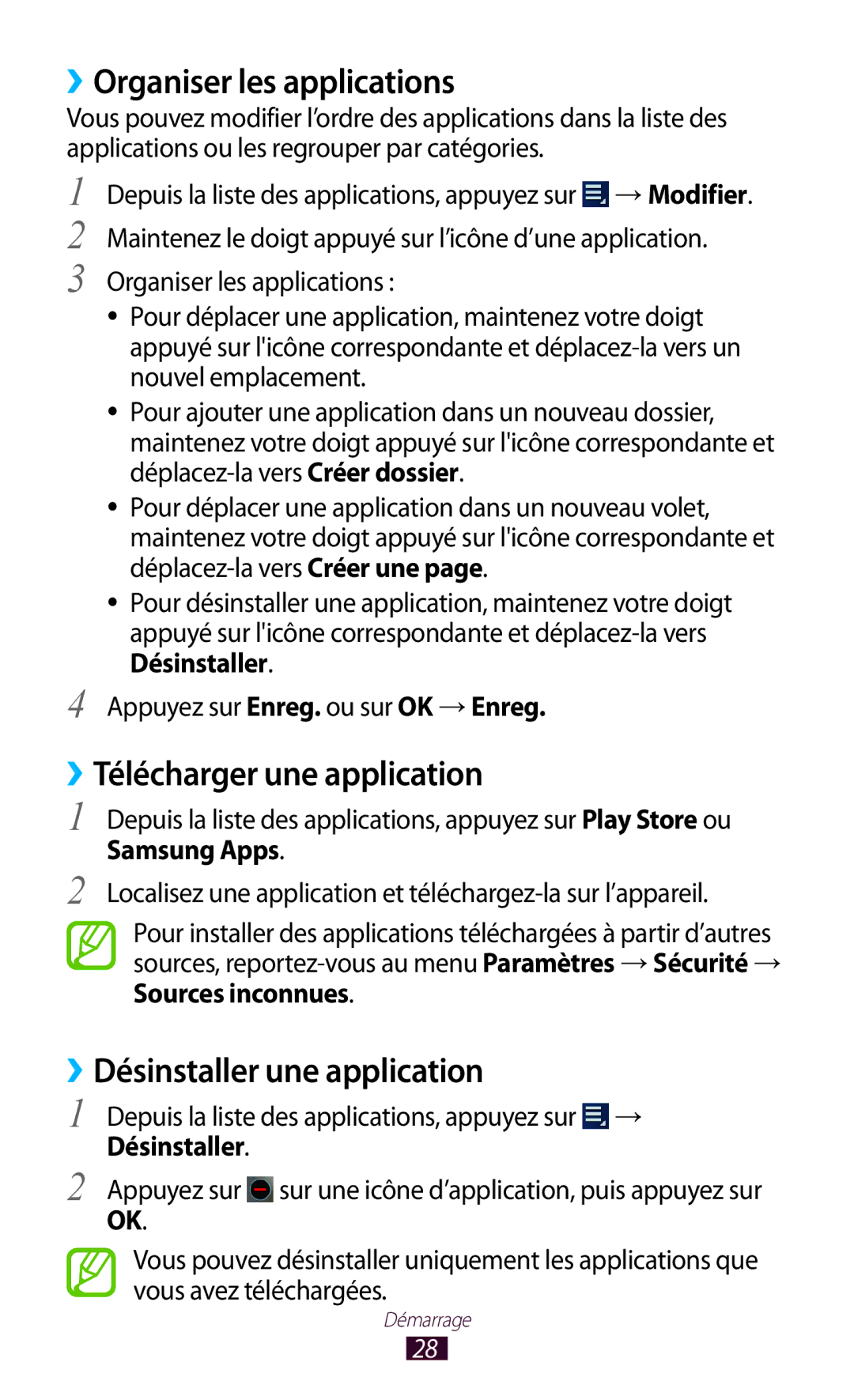››Organiser les applications
Vous pouvez modifier l’ordre des applications dans la liste des applications ou les regrouper par catégories.
1
2
3
4
Depuis la liste des applications, appuyez sur ![]() → Modifier. Maintenez le doigt appuyé sur l’icône d’une application.
→ Modifier. Maintenez le doigt appuyé sur l’icône d’une application.
Organiser les applications :
●● Pour déplacer une application, maintenez votre doigt appuyé sur l'icône correspondante et
●● Pour ajouter une application dans un nouveau dossier, maintenez votre doigt appuyé sur l'icône correspondante et
●● Pour déplacer une application dans un nouveau volet, maintenez votre doigt appuyé sur l'icône correspondante et
●● Pour désinstaller une application, maintenez votre doigt appuyé sur l'icône correspondante et
Appuyez sur Enreg. ou sur OK → Enreg.
››Télécharger une application
1 Depuis la liste des applications, appuyez sur Play Store ou Samsung Apps.
2 Localisez une application et
›› | |
1 | Désinstaller une application |
Depuis la liste des applications, appuyez sur → | |
2 | Désinstaller. |
Appuyez sur sur une icône d’application, puis appuyez sur | |
| OK. |
Vous pouvez désinstaller uniquement les applications que vous avez téléchargées.
Démarrage
28